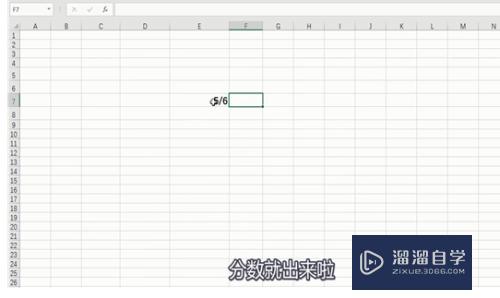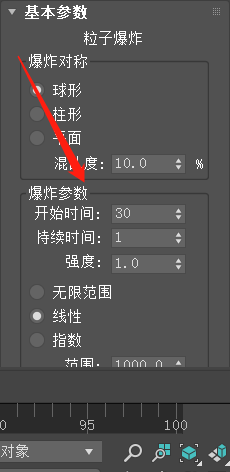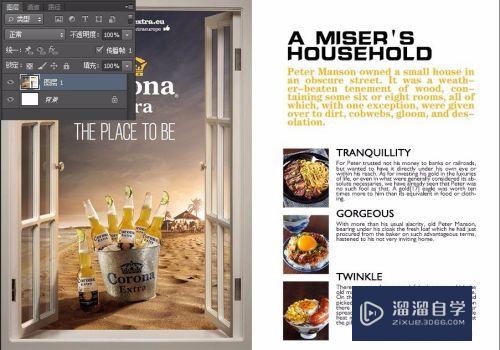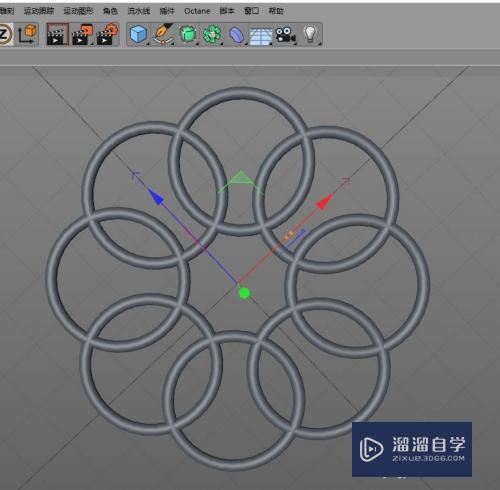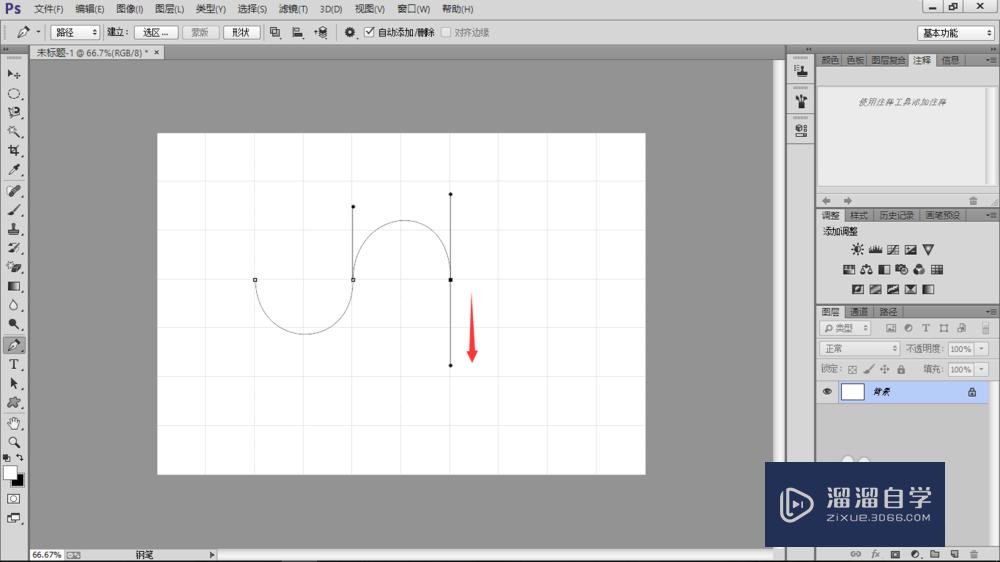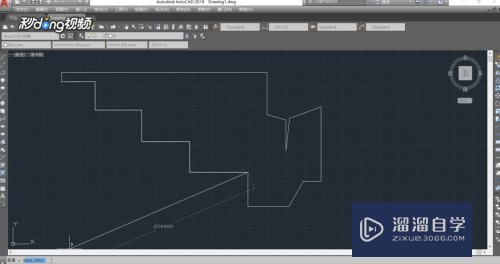在CAD怎么修改图层颜色(在cad怎么修改图层颜色设置)优质
用CAD绘图过程中。我们会将不同的图层设置不同的颜色。方便打印时候设置线宽。那么在CAD怎么修改图层颜色呢?这是必学的操作之一。来看看下面教程吧!
工具/软件
硬件型号:联想(Lenovo)天逸510S
系统版本:Windows7
所需软件:CAD2007
方法/步骤
第1步
在cad软件中。点击图层特性管理器图标。
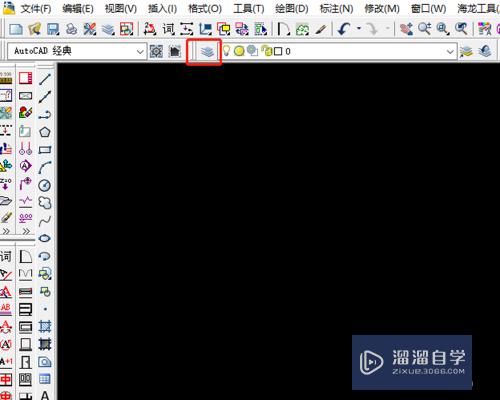
第2步
在图层特性管理器中。点击需要修改颜色的图层。
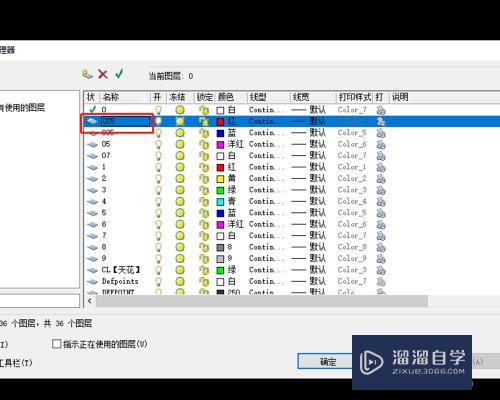
第3步
点击图层后面的颜色。
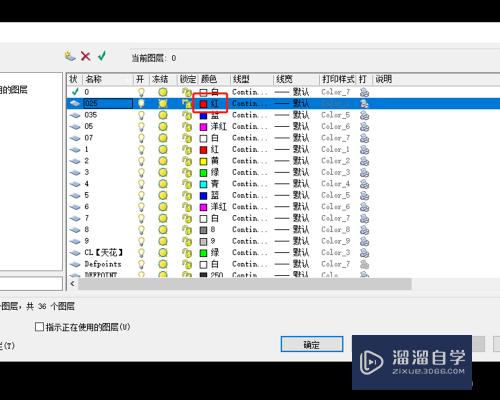
第4步
拾取颜色。点击确定。
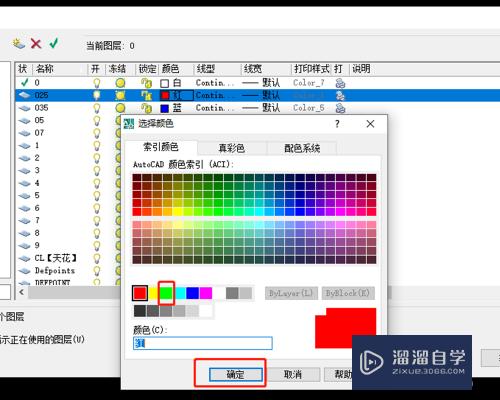
第5步
点击确定。完成图层颜色修改。
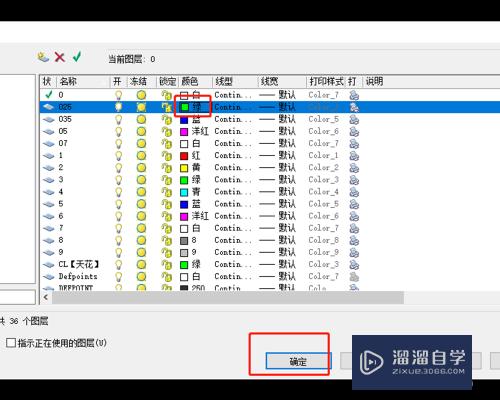
以上关于“在CAD怎么修改图层颜色(在cad怎么修改图层颜色设置)”的内容小渲今天就介绍到这里。希望这篇文章能够帮助到小伙伴们解决问题。如果觉得教程不详细的话。可以在本站搜索相关的教程学习哦!
更多精选教程文章推荐
以上是由资深渲染大师 小渲 整理编辑的,如果觉得对你有帮助,可以收藏或分享给身边的人
本文标题:在CAD怎么修改图层颜色(在cad怎么修改图层颜色设置)
本文地址:http://www.hszkedu.com/60467.html ,转载请注明来源:云渲染教程网
友情提示:本站内容均为网友发布,并不代表本站立场,如果本站的信息无意侵犯了您的版权,请联系我们及时处理,分享目的仅供大家学习与参考,不代表云渲染农场的立场!
本文地址:http://www.hszkedu.com/60467.html ,转载请注明来源:云渲染教程网
友情提示:本站内容均为网友发布,并不代表本站立场,如果本站的信息无意侵犯了您的版权,请联系我们及时处理,分享目的仅供大家学习与参考,不代表云渲染农场的立场!